Bu sayfada, Android Automotive donanım cihazlarında farklı ağ koşullarının nasıl simüle edileceği açıklanmaktadır. Ortamdan bağımsız bu ağ simülasyonunda, Android Automotive donanım cihazlarında çalışabilen, yaygın olarak kullanılan Linux araçları kullanılır.
Aşağıdaki bölümlerde, Android Automotive donanım cihazlarında ağ simülasyonunun nasıl ayarlanacağı ve çalıştırılacağı açıklanmaktadır.
Çekirdek şartı
Test edilen cihazda (DUT) ağ simülasyonunu etkinleştirmek için Linux
ifb
ve
netem
modüllerinin çekirdek yapılandırma dosyasında aşağıdaki gibi yapılandırılması gerekir:
# Network simulation config fragment start
CONFIG_NET_SCH_NETEM=y
CONFIG_IFB=y
CONFIG_NET_ACT_MIRRED=y
# Network simulation config fragment end
Simülasyonu ayarlama
Tüm ağ simülasyonları veya sınırlama simülasyonları, test edilen bir cihazda (DUT) yapılmalıdır. Bu simülasyonda, kontrol politikası ve kurallarına göre ağ arayüzü denetleyicisindeki (NIC) ağ trafiğini kontrol etmek için Linux tc ve NetEm yardımcı programları kullanılır.
Simülasyonu ayarlamak için aşağıdakileri yapın:
- DUT'u ve ana makine sunucusunu internete bağlayın.
NetworkSimulation.shkomut dosyası bölümünde verilen kodu kopyalayarakNetworkSimulation.shkomut dosyasını oluşturun ve ana makine sunucusuna indirin.- Ana makine sunucusunu DUT'a bağlayın.
adb devices -lkomutunu çalıştırarak DUT'un bağlı cihazlar listesinde göründüğünden emin olun.
Kurulum mimarisinin bir örneği için aşağıdaki şekle bakın:
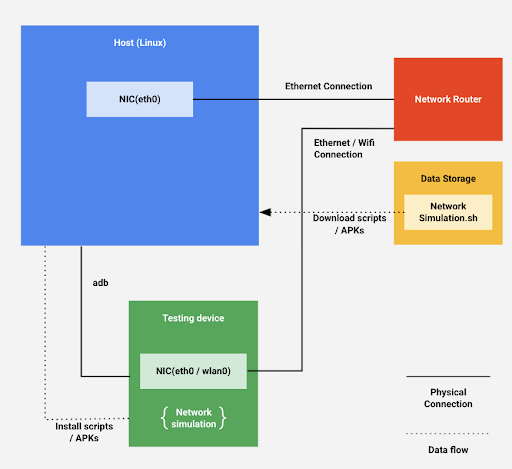
1. şekil. Kurulum mimarisi.
NetworkSimulation.sh komut dosyası
NetworkSimulation.sh komut dosyası, ağ simülasyonunu çalıştıran adb komutlarını içerir. Aşağıdaki kodu NetworkSimulation.sh adlı bir dosyaya kopyalayın:
#!/bin/bash
latency=$1
bandwidth=$2
packetloss=$3
# root device and set it to permissive mode
adb root
adb shell setenforce 0
#Clear the current tc control
adb shell tc qdisc del dev ifb0 root
adb shell ip link set dev ifb0 down
adb shell tc qdisc del dev wlan0 ingress
adb shell tc qdisc del dev wlan0 root
# Create a virtual device for ingress
adb shell ip link set dev wlan0 up
adb shell ip link set dev ifb0 up
adb shell tc qdisc del dev wlan0 clsact
adb shell tc qdisc add dev wlan0 handle ffff: ingress
adb shell tc filter add dev wlan0 parent ffff: protocol all u32 match u32 0 0 action mirred egress redirect dev ifb0
# Throttle upload bandwidth / latency / packet loss
adb shell tc qdisc add dev wlan0 root handle 1: htb default 11
adb shell tc class add dev wlan0 parent 1: classid 1:1 htb rate "$bandwidth"
adb shell tc class add dev wlan0 parent 1:1 classid 1:11 htb rate "$bandwidth"
adb shell tc qdisc add dev wlan0 parent 1:11 handle 10: netem delay "$latency" loss "$packetloss"
# Throttle download bandwidth
adb shell tc qdisc add dev ifb0 root handle 1: htb default 10
adb shell tc class add dev ifb0 parent 1: classid 1:1 htb rate "$bandwidth"
adb shell tc class add dev ifb0 parent 1:1 classid 1:10 htb rate "$bandwidth"
Simülasyonu yürütme
Ağ simülasyonu yürütmek için NetworkSimulation.sh komut dosyası dosyasındaki adb komutları, değerleri ayarlamak için komut satırı bağımsız değişkenlerini kullanır.
Simüle etmek istediğiniz gecikme, bant genişliği ve paket kaybını belirtmek için NetworkSimulation.sh komut dosyasını aşağıdaki komut satırı bağımsız değişkenleriyle çalıştırın:
- Gecikme (ms cinsinden).
- Bant genişliği, kbit veya mbit cinsinden belirtilir.
- Paket kaybı (yüzde).
Örneğin, 300 ms gecikme, 100 kbit bant genişliği ve% 50 paket kaybı ayarlamak için şu komutu çalıştırın:
bash NetworkSimulation.sh 300ms 100kbit 50%
100 ms gecikme, 1 Mbit bant genişliği ve% 0 paket kaybı ayarlamak için şu komutu çalıştırın:
bash NetworkSimulation.sh 100ms 1mbit 0%
Simülasyonu doğrulama
NetworkSimulation.sh komut dosyasını çalıştırdıktan sonra, Linux ping ve curl komutlarını kullanarak ağ simülasyonunun doğru şekilde yapılandırıldığını ve beklendiği gibi çalıştığını doğrulayın. Gecikmeyi doğrulamak için ping komutunu, bant genişliğini doğrulamak için curl komutunu kullanın.
Örneğin, bash NetworkSimulation.sh 100ms 500kbit 10% ile yürütülen bir simülasyon için ping komutunun beklenen çıkışı şöyledir:
BUILD:/ # ping -c 20 www.google.com PING www.google.com (172.217.5.100) 56(84) bytes of data. 64 bytes from sfo03s07-in-f4.1e100.net (172.217.5.100): icmp_seq=1 ttl=119 time=103 ms 64 bytes from sfo03s07-in-f4.1e100.net (172.217.5.100): icmp_seq=2 ttl=119 time=105 ms 64 bytes from sfo03s07-in-f4.1e100.net (172.217.5.100): icmp_seq=3 ttl=119 time=103 ms 64 bytes from sfo03s07-in-f4.1e100.net (172.217.5.100): icmp_seq=5 ttl=119 time=103 ms 64 bytes from sfo03s07-in-f4.1e100.net (172.217.5.100): icmp_seq=6 ttl=119 time=103 ms 64 bytes from sfo03s07-in-f4.1e100.net (172.217.5.100): icmp_seq=7 ttl=119 time=103 ms 64 bytes from sfo03s07-in-f4.1e100.net (172.217.5.100): icmp_seq=9 ttl=119 time=103 ms 64 bytes from sfo03s07-in-f4.1e100.net (172.217.5.100): icmp_seq=10 ttl=119 time=103 ms 64 bytes from sfo03s07-in-f4.1e100.net (172.217.5.100): icmp_seq=11 ttl=119 time=185 ms 64 bytes from sfo03s07-in-f4.1e100.net (172.217.5.100): icmp_seq=12 ttl=119 time=103 ms 64 bytes from sfo03s07-in-f4.1e100.net (172.217.5.100): icmp_seq=13 ttl=119 time=103 ms 64 bytes from sfo03s07-in-f4.1e100.net (172.217.5.100): icmp_seq=14 ttl=119 time=103 ms 64 bytes from sfo03s07-in-f4.1e100.net (172.217.5.100): icmp_seq=15 ttl=119 time=103 ms 64 bytes from sfo03s07-in-f4.1e100.net (172.217.5.100): icmp_seq=16 ttl=119 time=103 ms 64 bytes from sfo03s07-in-f4.1e100.net (172.217.5.100): icmp_seq=17 ttl=119 time=103 ms 64 bytes from sfo03s07-in-f4.1e100.net (172.217.5.100): icmp_seq=18 ttl=119 time=103 ms 64 bytes from sfo03s07-in-f4.1e100.net (172.217.5.100): icmp_seq=19 ttl=119 time=103 ms 64 bytes from sfo03s07-in-f4.1e100.net (172.217.5.100): icmp_seq=20 ttl=119 time=103 ms --- www.google.com ping statistics --- 20 packets transmitted, 18 received, 10% packet loss, time 19040ms rtt min/avg/max/mdev = 103.394/108.307/185.756/18.791 ms
Bu örnekte, ping'nın% 10 paket kaybı ve 108 ms'ye yakın ortalama gecikme bildirdiği gösterilmektedir. Bu değer, simülasyonda belirtilen 100 ms değeri için beklendiği gibidir. Bildirilen gecikmenin, belirtilen değerden küçük bir miktar farklı olması normaldir.
Aynı örnek için curl komutunun çalıştırılmasının ardından beklenen çıkış aşağıdadır.
BUILD:/sdcard/DCIM # curl https://images-assets.nasa.gov/image/PIA15416/PIA15416~orig.jpg -o foo.jpg
% Total % Received % Xferd Average Speed Time Time Time Current
Dload Upload Total Spent Left Speed
100 6598k 100 6598k 0 0 49220 0 0:02:17 0:02:17 --:--:-- 47574
Bu örnekte, curl simülasyonda belirtilen 500 kbit için beklendiği gibi ortalama indirme hızını 49.220 Bps olarak bildiriyor. Bildirilen bant genişliğinin belirtilen değerden küçük bir miktar farklı olması normaldir.

